راهنمای ساخت کانال واتساپ؛ آموزش گامبهگام
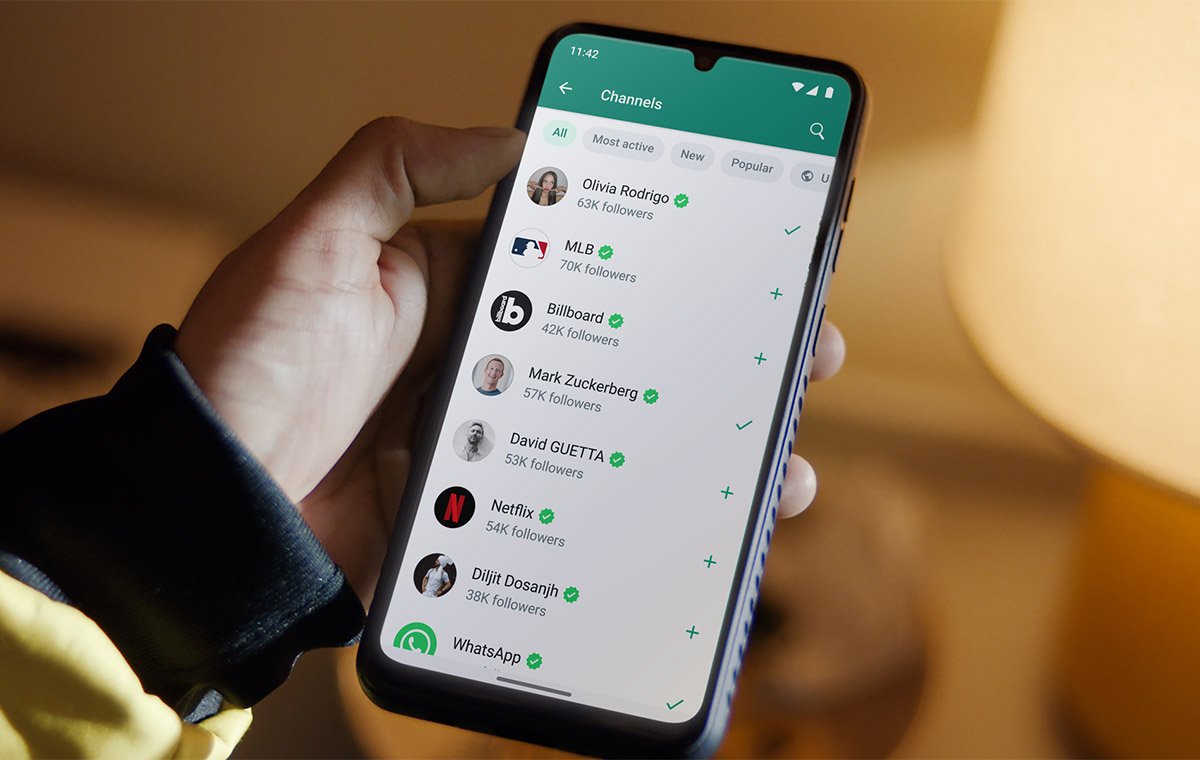
واتساپ (WhatsApp) یکی از برنامههای پرطرفدار در بین کاربران فضای مجازی به حساب میآید که یکی از قابلیتهای کاربردی این نرم افزار، ساخت کانال است. در این مطلب نحوه ساخت کانال واتساپ را توضیح میدهیم. همچنین به تمام سوالات رایج در زمینهی ساخت کانال در این برنامه سعی میکنیم پاسخ دهیم.
نحوه ساخت کانال در واتساپ دستگاههای اندروید
ساخت کانال واتساپ در گوشی آیفون
چطور وارد کانال واتساپ شویم؟
چطور از واکنشهای ایموجی و همچنین گزینههای دانلود و به اشتراکگذاری استفاده کنیم؟
نحوه تبدیل گروه به کانال در واتساپ
آیا کانال تلگرام بزنیم یا کانال واتساپ؟
یک کانال واتساپ شبیه به سایر کانال شبکههای اجتماعی دیگر، صرفا بستری برای انتشار پست و محتواهای مولتی مدیا محسوب میشود. با این که شباهتهای بسیار زیادی بین ساختار کانالهای واتساپ و کانالهای تلگرام وجود دارد، نرم افزار واتساپ در برخی از زمینهها متفاوت عمل میکند که در انتهای مطلب به طور مفصل تفاوتهای کلیدی کانالهای تلگرامی و واتساپ را توضیح میدهیم. در ادامه قصد داریم ساخت کانال واتساپ را در اندروید و iOS به زبان ساده آموزش دهیم.
نحوه ساخت کانال در واتساپ دستگاههای اندروید
برای ایجاد کانال واتساپ در اندروید، به دلیل ماهیت رابط کاربری متفاوت، روند ساخت کانال با گوشیهای iOS مقداری متفاوت است. به طور کلی برای ایجاد کانال در گوشی اندروید مراحل زیر را به ترتیب باید انجام دهید:
قدم اول) واتساپ را باز کرده و به سربرگ Updates بروید (انگشتتان را در محیط نرم افزار به سمت راست بکشید)
قدم دوم) در بخش Status/Stories شما با بخش Channels مواجه میشوید.
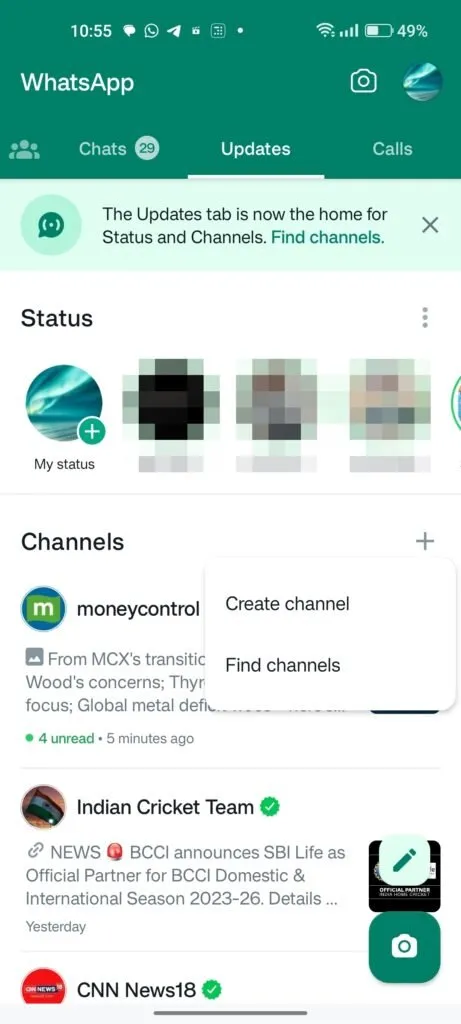
قدم سوم) روی آیکون + ضربه زده و سپس روی Create Channel ضربه بزنید.
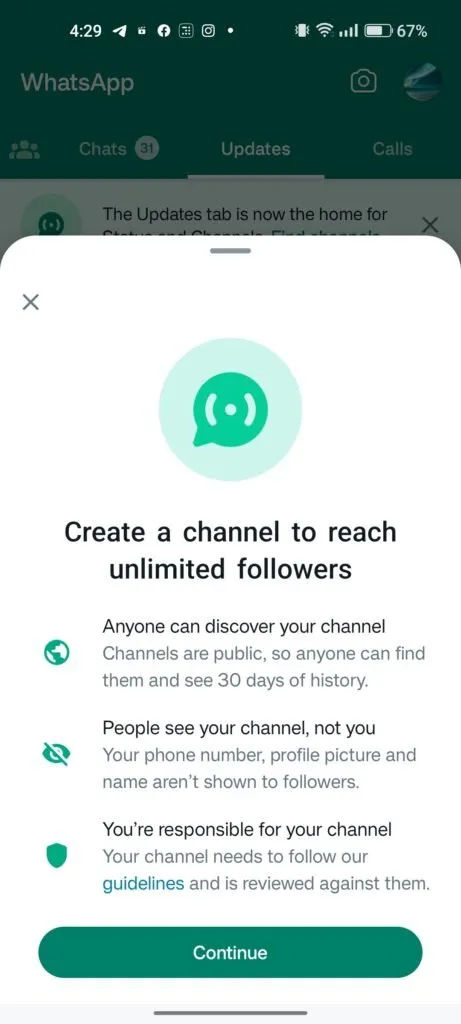
قدم چهارم) با یک سری قوانین مواجه میشوید که نیازی نیست کاری کنید. تنها روی Continue ضربه بزنید.
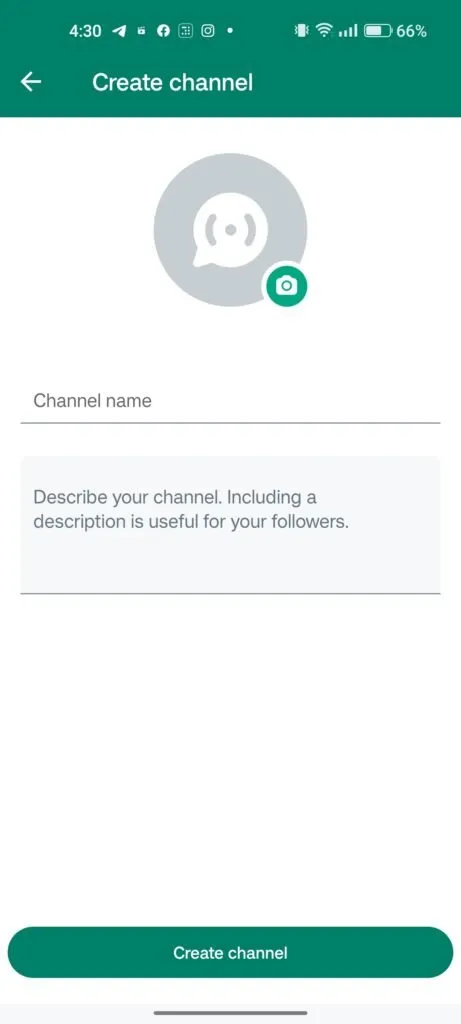
قدم پنجم) آیکون کانال را انتخاب کنید. شما میتوانید هم از طریق دوربین گوشی و هم از طریق آپلود عکس از گالری دستگاه اندروید خود، یک عکس جذاب و مناسب برای کانال خود انتخاب کنید. برای کانال خود یک اسم انتخاب کرده و سپس چند خط توضیح در بخش Channel description میتوانید بنویسید.
قدم ششم) روی Create Channel ضربه بزنید.
ساخت کانال واتساپ در گوشی آیفون
برای ساخت کانال واتساپ در گوشی آیفون باید مراحل زیر را به ترتیب انجام دهید:
قدم اول) واتساپ را باز کرده و به سربرگ Updates بروید. (این سربرگ روی گوشیهای آیفون در سمت چپ قرار دارد)
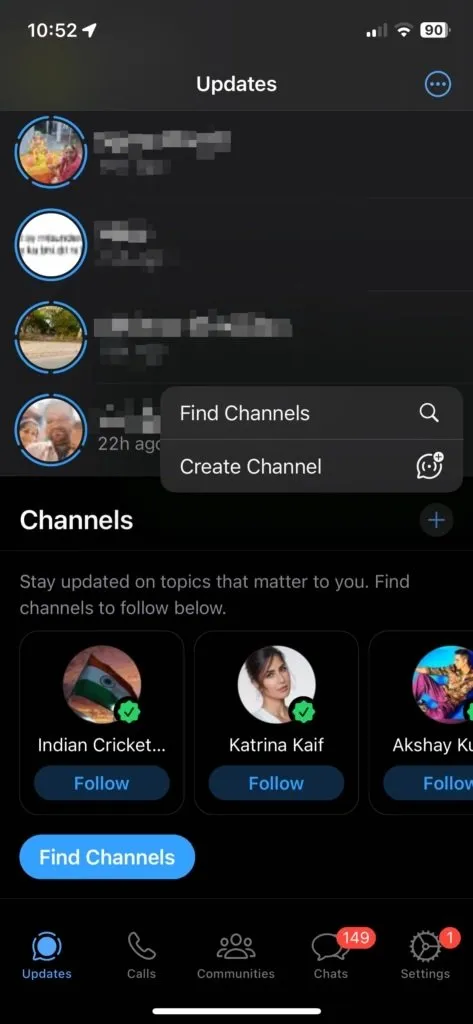
قدم دوم) به سمت پایین اسکرول کرده تا بخش کانالها را مشاهده کنید.
قدم سوم) روی آیکون + و سپس Create Channel ضربه بزنید.
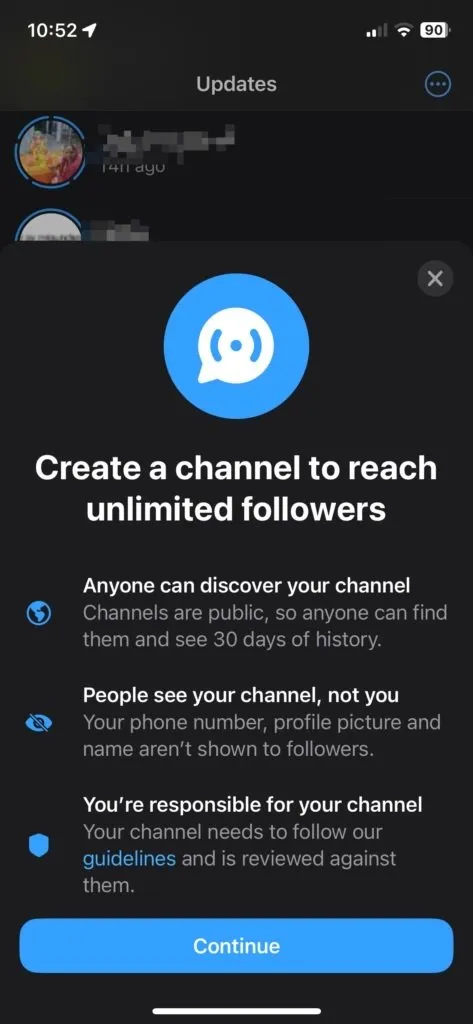
قدم چهارم) بخش قوانین را رد کرده و روی Continue ضربه بزنید.
قدم پنجم) آیکون، اسم و توضیحات کانال را به دلخواه پر کنید.
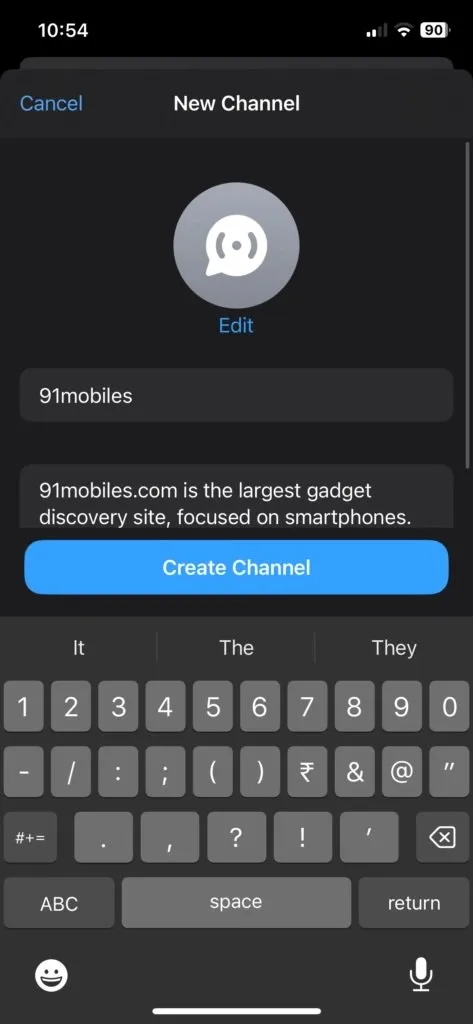
قدم ششم) روی Create Channel ضربه بزنید.
چطور وارد کانال واتساپ شویم؟
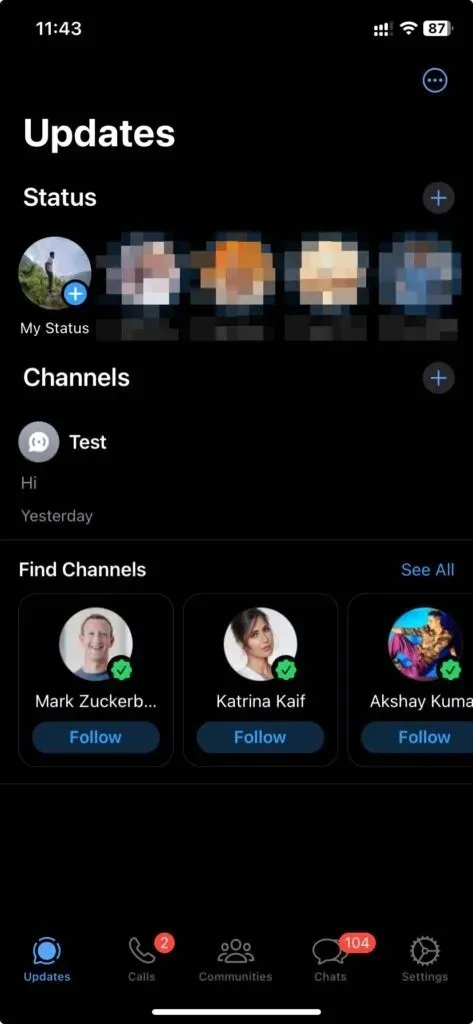
برای وارد شدن به کانال واتساپ باید تنها چند مرحله ساده را انجام دهید:
قدم اول) واتساپ را روی گوشی اندروید یا آیفون باز کنید.
قدم دوم) به سربرگ Updates رفته و به سمت پایین صفحه اسکرول کنید.
قدم سوم) در این صفحه، یا روی Suggested Channels یا روی دکمه Find Channels یا روی دکمه + یا See All ضربه بزنید.
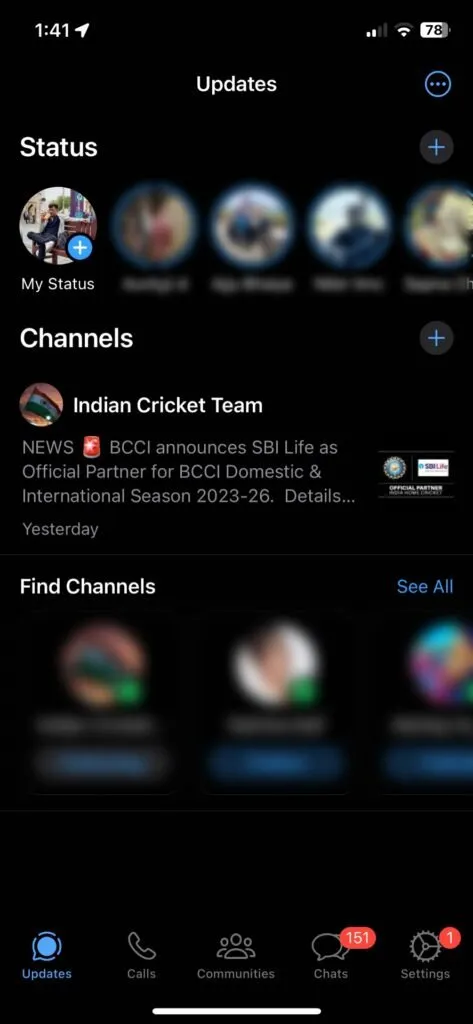
قدم چهارم) به محض این که یک کانال دلخواه را پیدا کردهاید، تنها کافی است روی دکمه Follow ضربه بزنید. لازم به ذکر است تمام کانالهای دنبال شده در سربرگ Update قرار میگیرند. در حال حاضر این قابلیت تنها روی گوشیهای اندروید و آیفون موجود است.
چطور از واکنشهای ایموجی و همچنین گزینههای دانلود و به اشتراکگذاری استفاده کنیم؟
در شش مرحلهی ساده میتوان از واکنشهای ایموجی و سایر المانهای نامبرده در واتساپ بهرهبرداری کرد:
قدم اول) پنجره کانال شبیه به یک پیام مکالمه یا چت گروه در واتساپ نشان داده میشود.
قدم دوم) به عنوان خالق (Creator) یا ادمین (Admin) شما میتوانید یک پیام متنی را در فیلد مورد نظر نوشته و سپس روی دکمه Send در سمت راست ضربه بزنید. شما همچنین میتوانید ایموجی، تصویر، ویدیو یا حتی GIF را ارسال کنید.
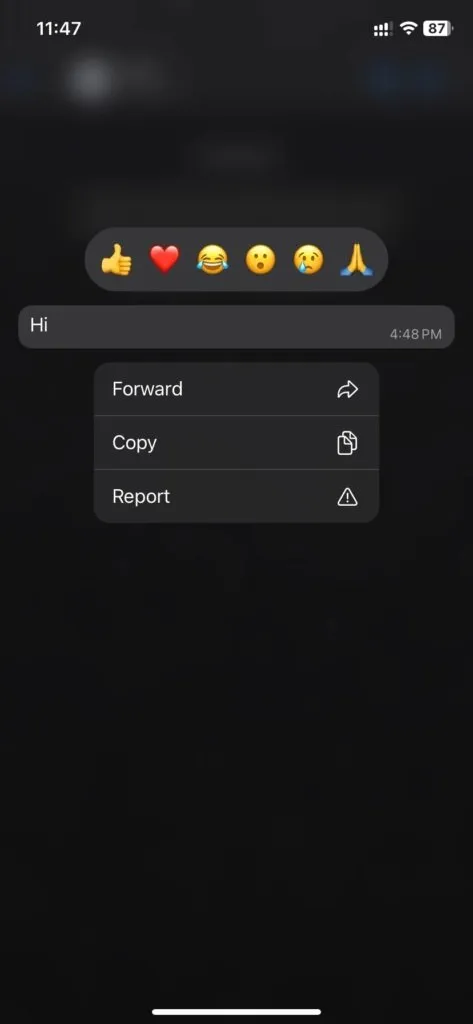
قدم سوم) به عنوان یک دنبال کننده، شما میتوانید در حال حاضر تنها با ۶ حالت ایموجی واکنش نشان داده، پستها و پیامها را کپی و فوروارد کرده یا حتی پیامهایی که مشکل خاصی دارند را گزارش (Report) کنید.
قدم چهارم) شما همچنین میتوانید هر عکس یا ویدیو را دانلود و سپس روی گالری گوشی ذخیره کنید.
قدم پنجم) شما میتوانید پست داخل کانال واتساپ را در سایر نرمافزارها هم به اشتراک بگذارید.
قدم ششم) روی اسم کانال در یک پنجره کانال ضربه زده تا با جزئیات کانال مواجه شوید. ادمین میتواند اسم، آیکون و سایر موارد مربوط به کانال را ویرایش کند. اگر شما دلتان نمیخواهد کانال را دنبال کنید، صرفا روی Delete channel option در بخش پایین صفحه جزئیات کانال ضربه بزنید.
نحوه تبدیل گروه به کانال در واتساپ
اگر یک گروه بزرگ دارید که تصمیم گرفتهاید آن را به یک کانال تبدیل کنید تا صرفا دیگران نظارهگر پستهای شما باشند، تنها کاری که باید انجام دهید، رفتن به مسیر Group Info > Group settings > Send Messages > Only Admins است. در واقع شما فقط انتخاب میکنید که ادمینهای گروه بتوانند مطالبی را در داخل گروه تایپ و ارسال کرده و از طرفی دیگر سایر کاربران صرفا میتوانند از مطالب و محتوای کانال استفاده کنند.
لازم به ذکر است برای تبدیل گروه به کانال در واتساپ باید نرم افزار مذکور به جدیدترین نسخه بهروز رسانی شده باشد. برای آپدیت برنامه واتساپ باید از گوگل پلی و اپ استور به ترتیب برای دستگاههای اندرویدی و iOS اقدام کنید.
آیا کانال تلگرام بزنیم یا کانال واتساپ؟
برای پاسخ به این سوال، تفاوتهای کلیدی کانالها در هر دو نرمافزار مشهور را در قالب یک نرم افزار بررسی میکنیم:
| کانال واتساپ | کانال تلگرام | |
| ادمین | ۱ کاربر | میتواند بیشتر از ۱ کاربر باشد |
| حوزه اختیارات ادمین | تنها ارسال پست | ارسال پست، کنترل روی ایموجیهای مجاز، کنترل لینکهای دعوت به کانال |
| اسم دنبالکنندههای کانال | فالوورها (Followers) | سابسکرایبرها (Subscribers) |
| قابلیت مشاهده کانالها | سربرگ Updates و سپس اسکرول به پایین صفحه | تمامی چتها، گروهها و کانالها در یک بخش به طور پیشفرض قرار دارند |
| مرتبسازی کانالها | با محبوبیت، فعالیت، جدید بودن و کشور مبدا آنها | گزینهای وجود ندارد |
| تعداد نمایشها (Views) | نشان داده نمیشود | نشان داده میشود |
| انقضای پستها | تنها ۳۰ روز | برای همیشه تا زمانی که ادمین تصمیم به حذف پست بگیرد |
| قابلیت میوت (Mute) یا بیصدا کردن کانال | به صورت پیش فرض. باید به صورت دستی آن را لغو کنید. | به صورت پیشفرض بیصداست و باید کانال را به طور دستی صدا دار کرد. |
| اعلانیهها (Notifications) | نام کانال نمایش داده می شود | نام ادمین نیز می تواند همراه با نام کانال نمایش داده شود |
منبع: دیجی کالا مگ







